
Exporte seus contatos via iCloud
1 – Abra o iCloud em seu computador (use os navegadores Google Chrome, Mozilla Firefox ou Safari, por exemplo) e faça seu login informando sua Apple ID e sua senha.

Informe sua Apple ID e sua senha
2 – Em seguida, clique sobre a opção “Contatos” e em “Todos os Contatos” para que os registros da sua agenda sejam todos exibidos. Selecione seus contatos: use o comando “Command” + “A” em um Mac OS X ou “Ctrl” + “A” em um Windows.
3 – Agora, abra as opções através do botão de engrenagem, que deverá aparecer à esquerda do rodapé, e clique em “Exportar vCard...”.

Clique sobre o botão de engrenagem para acessar as opções de agenda
4 – O arquivo .vcf será, por fim, baixado por seu navegador e salvo na pasta “Downloads”.
Como importar contatos através do Google
1 – Faça o login em sua conta Google através desta página. Depois, clique em “Mais” e abra a opção “Contatos”.
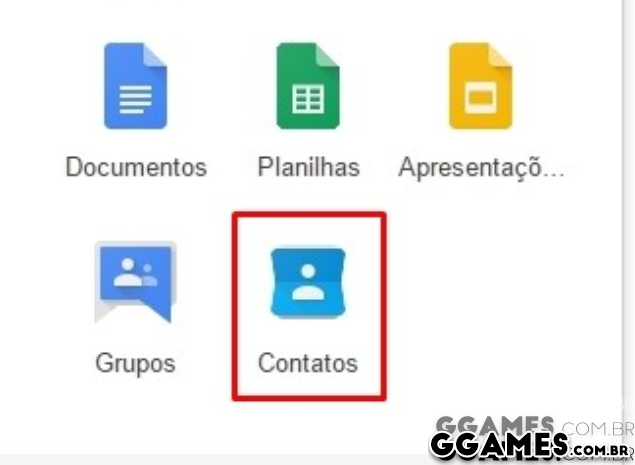
É possível importar seus contatos através do Gmail
2 – Clique em “Importar contatos” e, na tela aberta, em “Escolher arquivo”. Navegue por seu PC e encontre o arquivo .vcf que foi baixado através do iCloud.

Selecione, em seuida, seu arquivo .vcf
3 – Feito isso, um alerta em vermelho deverá ser exibido: clique em “Encontrar e mesclar contatos duplicados”, selecione os registros que deverão ser fundidos e finalize o processo em “Mesclar”.

Selecione os contatos que deverão ser mesclados ou não
Sincronize sua conta Google com seu Android
Os contatos mesclados através do Gmail para navegadores poderão ser adicionados ao seu aparelho Android. Quem ainda nem ligou o novo celular poderá selecionar a função de sincronização durante o cadastro da conta de email. Já ativou seu smartphone com um endereço da Google? Pois sincronizar dados também é possível.
1 – Abra os “Ajustes” e toque em “Contas e sincronização”.

A interface pode variar de acordo com o aparelho e a versão do Android instalada
2 – Selecione o “Google” como fonte para a sincronização dos dados.

A mesma conta Google usada durante a mescla de contatos tem de ser usada
3 – Clique sobre os três pontos e ative o serviço em “Sincronizar agora”.
Como adicionar contatos do iPhone ao Android
Atenção: esta opção é dedicada a usuários que não possuem uma conta Google sincronizada. Quem deseja salvar seus contatos de forma manual pode selecionar um .vcf através de um serviço de email.
1 – Envie a extensão .vcf à sua caixa de mensagens eletrônica e abra um serviço de email em seu celular, como o Gmail.

Envie o arquivo .vcf ao seu próprio email e então baixe-o
2 – Faça o download do arquivo e então deslize a tela de notificações para baixo; toque sobre o alerta e escolha a ação que deve ser executada.

Toque sobre o alerta e selecione o local onde os contatos devem ser salvos
Pronto! Os contatos poderão ser salvos em seu Gmail ou na memória do celular – em smartphones Nexus, Android One ou Google Play Edition, os contatos poderão ser salvos diretamente na agenda do telefone.









